Se hai difficoltà con l'utilizzo di una tastiera, potresti preferire l'utilizzo di una tastiera su schermo che puoi controllare con altri dispositivi di input. Sebbene non sia particolarmente utile per la maggior parte degli utenti, può essere importante per quegli utenti che ne hanno bisogno.
Per attivare la tastiera su schermo di Linux Mint, devi accedere alle impostazioni di accessibilità. Per fare ciò, fai clic sull'icona di Linux Mint nell'angolo in basso a sinistra, quindi sposta il mouse su "Tutte le applicazioni" e poi lateralmente sull'opzione in alto "Accessibilità".
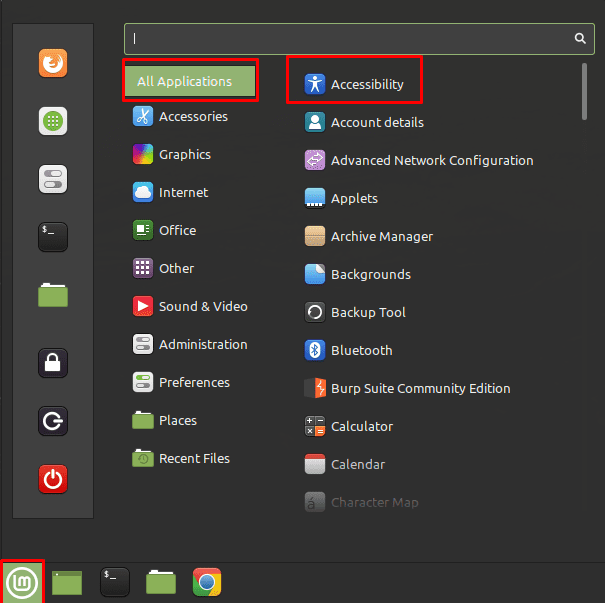
Una volta nelle impostazioni di accessibilità, passa alla scheda "Tastiera" e fai clic sul cursore in alto, etichettato "Abilita la tastiera su schermo" nella posizione "On".
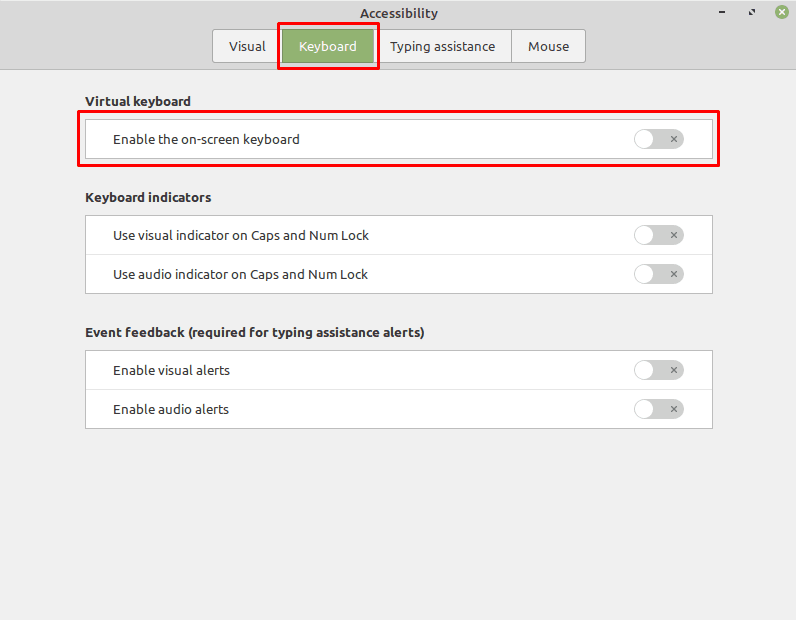
Altre quattro opzioni della tastiera appariranno una volta che la tastiera sarà stata abilitata. La prima permette di configurare il layout della tastiera, si può scegliere tra “Tablet”, “Touch”, “Full scale” e “Scanning”.
"Posizione tastiera" consente di configurare la posizione della tastiera su schermo. Puoi scegliere se trovarlo nella parte superiore o inferiore dello schermo. L'opzione "Dimensioni tastiera" consente di configurare la parte dello schermo che occupa la tastiera su schermo, con la possibilità di scegliere un quarto, un terzo o la metà dello spazio verticale dello schermo.
Nota: durante il test della posizione della tastiera e delle impostazioni delle dimensioni, è apparso che la tastiera su schermo doveva essere disattivata e riattivata affinché le impostazioni avessero effetto. È anche importante sottolineare che il posizionamento della tastiera su schermo nella parte inferiore dello schermo ha causato l'interferenza con elementi dello schermo come il menu di avvio. Posizionando la tastiera nella parte superiore dello schermo, quella parte dello schermo viene messa da parte in modo affidabile per l'uso esclusivo della tastiera su schermo.

L'impostazione "Modalità di attivazione" consente di scegliere se la tastiera su schermo è sempre abilitata quando l'utente l'ha abilitata o se la tastiera viene visualizzata solo se una casella di testo è in attesa di input.
Nota: alcune app, come Google Chrome, non vengono riconosciute come in attesa di input, quindi la tastiera potrebbe non essere mai visualizzata a meno che non sia impostata per essere sempre abilitata.
